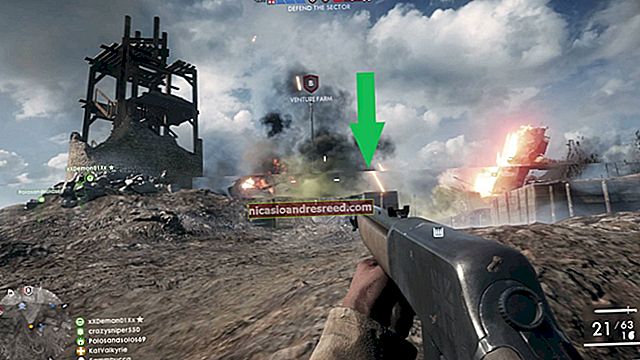Bakit Karamihan sa Mga Program ay 32-bit pa rin sa isang 64-bit na Bersyon ng Windows?

Ang iyong computer ay malamang na nagpapatakbo ng isang 64-bit na bersyon ng Windows. Ngunit tingnan ang Task Manager at makikita mo na maraming mga app sa iyong system ay nasa 32-bit pa rin. Problema ba ito
Karamihan sa mga modernong computer-tiyak na ang mga naibenta dahil sa paligid ng Windows 7 araw-ay may kakayahang 64-bit at ipadala na may isang 64-bit na bersyon ng Windows. Kung hindi ka sigurado tungkol sa iyong sariling PC, madaling suriin kung nagpapatakbo ka ng 32-bit o 64-bit na Windows. Mayroong maraming mga pagkakaiba sa pagitan ng 64-bit at 32-bit na mga bersyon ng Windows — sapat na kung sinusuportahan ito ng iyong PC at mga app, dapat mong patakbuhin ang 64-bit na bersyon. Kahit na ang bawat app na pinatakbo mo ay isang 32-bit na app, ang pagpapatakbo ng isang 64-bit OS ay magiging mas ligtas at maaasahan pa rin.
Ngunit, paano ang mga app na iyon? Medyo nagiging mahirap ang mga bagay, doon. Ang unang bagay na dapat malaman na ang mga 64-bit na bersyon ng Windows ay maaaring magpatakbo ng 32-bit na mga app, ngunit ang 32-bit na mga bersyon ng Windows ay hindi maaaring magpatakbo ng 64-bit na software. Ang isa pang maliit na kulubot-at ang isa na nalalapat lamang sa isang napakaliit na bilang ng mga tao-ay ang mga 32-bit na bersyon ng Windows na maaaring magpatakbo ng mga lumang 16-bit na app, ngunit ang mga 16-bit na app na iyon ay hindi tatakbo sa isang 64-bit na bersyon ng Windows . Kaya, sumisid pa tayo doon nang kaunti pa at tingnan kung kailan ito maaaring maging mahalaga sa iyo.
KAUGNAYAN:Paano Ko Malalaman kung Tumatakbo ako ng 32-bit o 64-bit na Windows?
Paano Suriin Alin sa Iyong Mga App Ay Nasa 32-bit pa rin
KAUGNAYAN:Baguhan Geek: Ano ang Kailangang Malaman ng Bawat Gumagamit ng Windows Tungkol sa Paggamit ng Windows Task Manager
Maaari mong gamitin ang Task Manager upang makita kung alin sa iyong mga programa ang 64-bit at alin ang 32-bit. Upang buksan ito, i-right click ang anumang bukas na lugar sa taskbar, at pagkatapos ay i-click ang "Task Manager" (o pindutin ang Ctrl + Shift + Escape).

Sa tab na "Mga Proseso", tingnan sa ilalim ng haligi na "Pangalan". Kung gumagamit ka ng isang 64-bit na bersyon ng Windows 8 o 10, makikita mo ang teksto na "(32-bit)" pagkatapos ng pangalan ng anumang 32-bit na app. Kung gumagamit ka ng isang 64-bit na bersyon ng Windows 7, makikita mo sa halip ang teksto na "* 32". Sa lahat ng mga bersyon, ang 64-bit na apps ay walang labis na teksto pagkatapos ng pangalan.

Nag-install din ang Windows ng 32-bit at 64-bit na mga app sa iba't ibang mga lugar — o kahit paano, sinusubukan na. Ang mga 32-bit na app ay karaniwang naka-install sa C: \ Program Files (x86) \ folder sa 64-bit na mga bersyon ng Windows, habang ang mga 64-bit na programa ay karaniwang naka-install sa C: \ Mga File ng Program \ folder.
Gayunpaman, higit pa ito sa isang gabay. Walang patakaran na pinipilit ang 32-bit at 64-bit na mga app sa kani-kanilang mga folder. Halimbawa, ang Steam client ay isang 32-bit na programa, at nakakakuha ito ng maayos na pag-install sa C: \ Program Files (x86) \ folder bilang default. Ngunit, lahat ng mga laro na na-install mo sa pamamagitan ng Steam ay naka-install sa C: \ Program Files (x86) \ Steam folder bilang default — kahit na mga 64-bit na laro.
Kung ihinahambing mo ang iyong dalawang magkakaibang mga folder ng Program Files, malalaman mo na ang karamihan sa iyong mga programa ay malamang na naka-install sa folder na C: \ Program Files (x86). Malamang na 32-bit na mga programa ang mga ito.

Ang Pagpapatakbo ba ng 32-bit na Apps sa 64-bit na Windows ay isang Masamang Idea?
KAUGNAYAN:Bakit ang 64-bit na Bersyon ng Windows ay Mas Ligtas
Sa ibabaw, maaaring mukhang hindi maganda ang pagpapatakbo ng 32-bit na apps sa isang 64-bit na kapaligiran — o mas mababa pa sa ideyal. Pagkatapos ng lahat, ang 32-bit na mga app ay hindi sinasamantala ang 64-bit na arkitektura. At totoo ito. Kung posible, ang pagpapatakbo ng isang 64-bit na bersyon ng app ay nagbibigay ng mga karagdagang tampok sa seguridad sa mga app na malamang na atake. At ang mga 64-bit na app ay maaaring ma-access ang higit pang memorya nang direkta kaysa sa 4 GB na maaaring ma-access ng 32-bit na mga app.
Gayunpaman, ito ang mga pagkakaiba na malamang na hindi mo mapansin ang pagpapatakbo ng mga regular na app sa totoong mundo. Halimbawa, hindi ka magdurusa ng anumang uri ng parusa sa pagganap sa pamamagitan ng pagpapatakbo ng 32-bit na mga app. Sa isang 64-bit na bersyon ng Windows, ang 32-bit na mga app ay tumatakbo sa ilalim ng isang bagay na pinangalanan ang Windows 32-bit sa Windows 64-bit (WoW64) layer ng pagiging tugma-isang buong subsystem na humahawak sa pagpapatakbo ng 32-bit na mga app. Ang iyong mga 32-bit na programa sa Windows ay tatakbo halos kapareho ng gagawin nila sa isang 32-bit na bersyon ng Windows (at sa ilang mga kaso, mas mabuti pa), kaya't walang kabiguan sa pagpapatakbo ng mga programang ito sa isang 64-bit OS.
KAUGNAYAN:Bakit ang 64-bit na Bersyon ng Windows ay Mas Ligtas
Kahit na ang bawat programa na ginagamit mo ay 32-bit pa rin, makikinabang ka dahil ang iyong operating system mismo ay tumatakbo sa 64-bit mode. Ang 64-bit na bersyon ng Windows ay mas ligtas.
Ngunit 64-bit na Mga Program Ay Magiging Mas Mabuti, Tama?
Tulad ng nabanggit namin kanina, mayroong kalamangan sa pagpapatakbo ng 64-bit na bersyon ng isang app, kung magagamit ang isa. Sa isang 64-bit na bersyon ng Windows, ang 32-bit na mga programa ay maaari lamang ma-access ang 4 GB ng memorya bawat isa, habang ang mga 64-bit na programa ay maaaring mag-access ng higit pa. Kung ang isang programa ay malamang na mai-atake, ang mga karagdagang tampok sa seguridad na inilapat sa mga 64-bit na programa ay maaaring makatulong.
Maraming mga app ang nag-aalok ng parehong 32-bit at 64-bit na mga bersyon. Ang Chrome, Photoshop, iTunes, at Microsoft Office ay ilan sa pinakatanyag na mga programa sa Windows, at lahat sila ay magagamit sa 64-bit form. Ang mga hinihiling na laro ay madalas na 64-bit upang magamit nila ang higit na memorya.

Gayunpaman, maraming mga app ang hindi tumalon, at karamihan ay hindi kailanman gagawin. Maaari mo pa ring patakbuhin ang pinaka-sampung taong gulang na 32-bit na mga programa sa Windows sa isang 64-bit na bersyon ng Windows ngayon, kahit na hindi na-update ng kanilang mga tagabuo ang mga ito mula nang sumama ang 64-bit na mga bersyon ng Windows.
Ang isang developer na nais na magbigay ng isang 64-bit na bersyon ng kanilang programa ay kailangang gumawa ng karagdagang trabaho. Dapat nilang tiyakin na ang umiiral na code ay nag-iipon at tumatakbo nang tama bilang 64-bit na software. Kailangan nilang ibigay at suportahan ang dalawang magkakahiwalay na bersyon ng programa, dahil ang mga taong nagpapatakbo ng isang 32-bit na bersyon ng Windows ay hindi maaaring gumamit ng 64-bit na bersyon.
At sa maraming mga app, hindi pa rin mapapansin ng mga tao ang pagkakaiba. Gawin nating halimbawa ang bersyon ng Windows desktop ng Evernote dito. Kahit na magbigay sila ng isang 64-bit na bersyon ng Evernote, ang mga gumagamit ay malamang na hindi mapansin ang pagkakaiba sa lahat. Ang 32-bit na programa ay maaaring tumakbo nang maayos sa isang 64-bit na bersyon ng Windows, at hindi mahahalata ang mga pakinabang sa isang 64-bit na bersyon.
Sa madaling salita, kung mayroon kang pagpipilian, tiyak na kunin ang 64-bit na bersyon ng iyong app. Kung wala kang pagpipilian, kunin ang 32-bit na bersyon at huwag mag-alala tungkol dito.
Pagkuha ng 64-bit na Mga App
Paano ka makakakuha ng 64-bit na apps kapag magagamit ang mga ito ay naiiba batay sa app. Minsan, kapag pumunta ka sa isang pahina ng pag-download para sa isang app, matutukoy ng pahina kung gumagamit ka ng 32-bit o 64-bit na bersyon ng Windows at awtomatikong ididirekta ka sa tamang installer. Gumagana ang Apple iTunes sa ganitong paraan.

Sa ibang mga oras, mag-download ka ng isang solong pag-install ng app na naglalaman ng parehong 32-bit at 64-bit na mga bersyon ng app. Kapag inilunsad mo ang installer, makikita nito sa puntong iyon kung gumagamit ka ng isang 32-bit o 64-bit na bersyon ng Windows at mai-install ang mga file na iyon. Gumagana ang Photoshop para sa Windows sa ganitong paraan.
At sa iba pang mga oras, makakakuha ka talaga ng pagpipilian sa pahina ng pag-download ng app upang i-download ang nais mong bersyon. Minsan sasabihin ng bersyon na "64-bit," minsan sasabihing "x64," at kung minsan pareho. Kapag nakakita ka ng pagpipilian tulad nito, magpatuloy at i-download ang bersyon ng 64-bit.

Sa huli, kung ano ang mahalaga ay hindi tinitiyak na nagpapatakbo ka ng 64-bit na mga app — tinitiyak na nagpapatakbo ka ng mga app na gumagana nang maayos para sa iyo. Kung mayroong isang 64-bit na bersyon ng isang app, sa lahat ng paraan gamitin ito. Kung hindi, ang paggamit ng 32-bit na bersyon ay maayos lang. Para sa karamihan ng mga app, hindi mo rin mapapansin ang pagkakaiba.